NO TIME

Ringrazio Yvonne per avermi permesso di tradurre i suoi tutorial.

Porta con te l'immagine per tenere il segno.

Se vuoi stampare


|
qui puoi trovare qualche risposta ai tuoi dubbi.
Se l'argomento che ti interessa non è presente, ti prego di segnalarmelo.
Questo tutorial è stato creato con PSP X3, ma può essere eseguito anche con le altre versioni di PSP.
Per tradurlo, ho usato PSP X.
Occorrente:
Materiale qui
Per il tube della donna grazie Annelies
Per la maschera grazie Cameron.
Per il wordart grazie Cathy.
Lascia intatto il nome del tube. Il © appartiene all'artista originale.
Mantieni il credito di chi ha creato il tube.
Filtri
in caso di dubbi, ricorda di consultare la mia sezione filtri qui
Filters Unlimited 2.0 qui
Graphics Plus qui
Simple qui
VDL Unplugged X qui
VM Extravaganza qui
Xero - Porcelain qui
Filter Factory Gallery A qui
I filtri Factory Gallery per essere usati devono prima essere convertiti. Come fare vedi qui
Si usano importandoli in Filters Unlimited (come fare vedi qui) ma possono funzionare anche da soli.
Le factory fornite sono state già convertite.
Anche i filtri VM Extravaganza (che fanno parte della serie Visman), si possono usare da soli e importandoli in Filters Unlimited.
A volte si ottengono risultati differenti, ma questo è possibile riscontrarlo soltanto "sul campo".

se usi altri colori, sperimenta le modalità di miscelatura e opacità più adatte a questi colori
Metti le selezioni nella cartella Selezioni.
L'ornamento Corel_10_018 è standard nelle versioni più recenti di PSP,
e corrisponde all'ornamento standard delle versioni precedenti Fiore 10.
Se non lo trovi nel tuo PSP, metti quello fornito nella cartella Ornamenti.
Apri la maschera in PSP e minimizzala con il resto del materiale.
1. Imposta il colore di primo piano con #bcaf9f,
e il colore di sfondo con #423022.
Passa il colore di primo piano a Gradiente, stile Sprazzo di luce.
attenzione, a volte l'aspetto del Gradiente sembra diverso da quello che vedi nelle schermate sotto.
Entrambe le visualizzazioni sono corretta, quello che conta è che dopo il riempimento avrai lo stesso aspetto.
 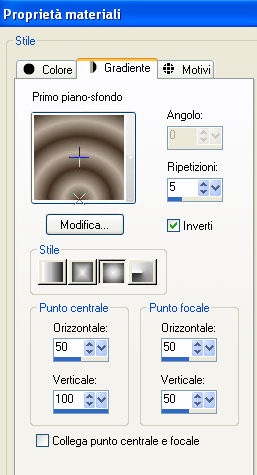
2. Apri una nuova immagine trasparente 900 x 600 pixels,
e riempila  con il gradiente. con il gradiente.
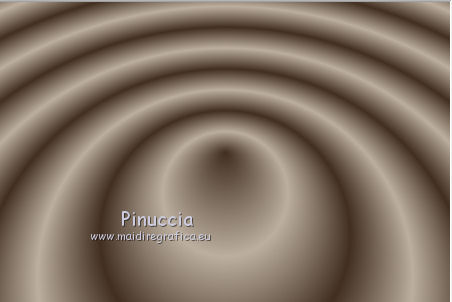
3. Regola>Sfocatura>Sfocatura gaussiana - raggio 15.

4. Effetti>Plugins>Factory Gallery A - Mirror,Mirror.
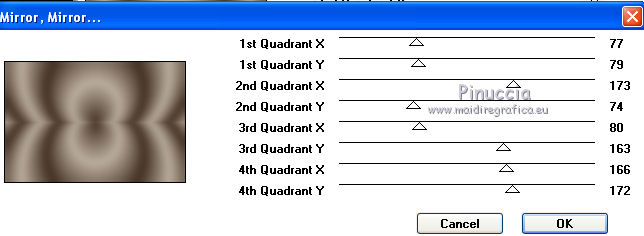
5. Effetti>Plugins>Simple - Diamonds.
6. Effetti>Plugins>Simple - 4 Way Average.
7. Livelli>Nuovo livello raster.
Riempi  il livello con il colore di sfondo. il livello con il colore di sfondo.
8. Livelli>Nuovo livello maschera>Da immagine.
Apri il menu sotto la finestra di origine e vedrai la lista dei files aperti.
Seleziona la maschera maskcameron284, con i seguenti settaggi:

Livelli>Unisci>Unisci gruppo.
9. Effetti>Effetti di trama>Veneziana - colore nero.

10. Livelli>Duplica.
Immagine>Ridimensiona, al 90%, bicubica, tutti i livelli non selezionato.

Cambia la modalità di miscelatura di questo livello in Luce diffusa.
11. Attiva il livello inferiore Raster 1.
Apri Stait_HalloMoon e vai a Modifica>Copia.
Torna al tuo lavoro e vai a Modifica>Incolla come nuovo livello.
Sposta  il tube un po' più a sinistra. il tube un po' più a sinistra.

11. Selezione>Carica/Salva selezione>Carica selezione da disco.
Cerca e carica la selezione Notime@yvonnespsplessensel1.
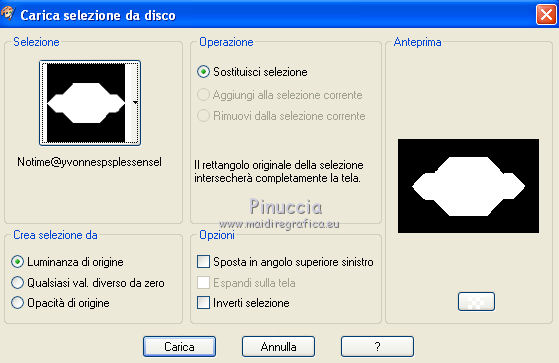
Selezione>Inverti.
Premi sulla tastiera il tasto CANC.
Selezione>Deseleziona.
Abbassa l'opacità di questo livello al 25%.
12. Livelli>Unisci>Unisci visibile.
13. Livelli>Nuovo livello raster.
Attiva lo strumento Selezione  , ,
clicca sull'icona Selezione personalizzata 
e imposta i seguenti settaggi:

Riempi  la selezione con il colore di sfondo. la selezione con il colore di sfondo.
Selezione>Deseleziona.
14. Effetti>Plugins>VM Extravaganza - Transmission.
questo è uno dei filtri, come ho scritto nell'anteprima, che può avere risultati differenti se usato da solo o in Unlimited.
Nelle mie prove non ho riscontrato differenze, ma l'ho usato da solo per seguire l'esempio del tutorial originale
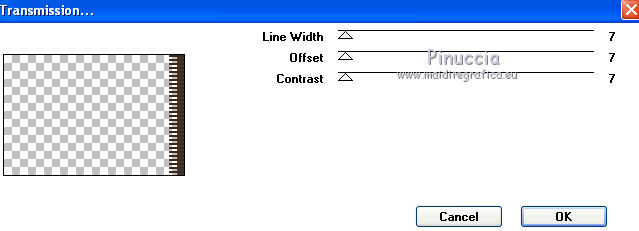
15. Effetti>Plugins>VanDerLee>Unplugged X – Defocus
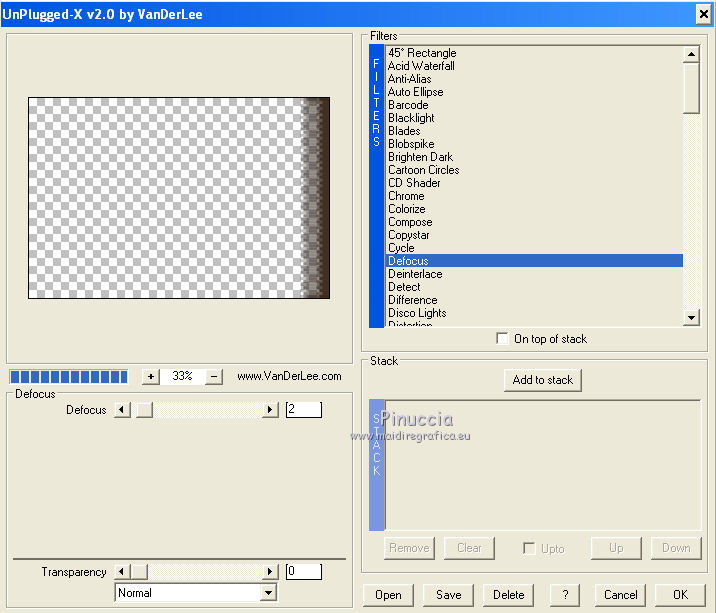
Effetti>Effetti di bordo>Aumenta.
Cambia la modalità di miscelatura di questo livello in Filtra.
16. Livelli>Duplica.
Immagine>Rifletti.
17. Livelli>Duplica.
Effetti>Effetti di immagine>Scostamento.
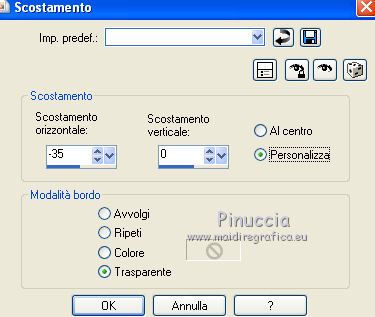
Cambia la modalità di miscelatura di questo livello in Moltiplica.
18. Livelli>Duplica.
Immagine>Rifletti.
19. Livelli>Unisci>Unisci visibile.
Dovresti avere questo.
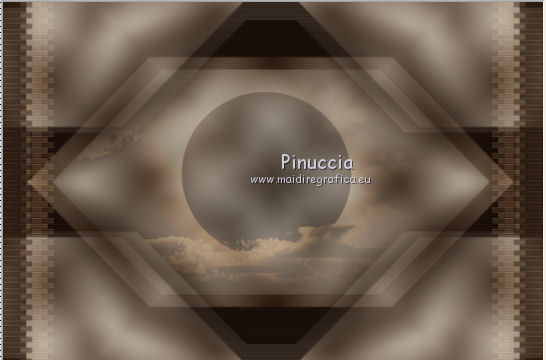
20. Selezione>Carica/Salva selezione>Carica selezione da disco.
Cerca e carica la selezione Notime@yvonnespsplessensel2.

Riempi  la selezione con il colore di sfondo. la selezione con il colore di sfondo.
(ingrandisci l'immagine per vedere meglio, attivando lo zoom 
o usando la rotellina del mouse).
Selezione>Deseleziona.
21. Livelli>Nuovo livello raster.
Attiva lo strumento Ornamento 
cerca e seleziona l'ornamento Fiore 10 (o Corel_010_018), con i seguenti settaggi.

Clicca su uno stelo per applicare l'ornamento.
Applicando questo tipo di ornamento il colore è sempre casuale,
pertanto, se il colore del tuo fiore non è bianco come il mio esempio,
annulla l'azione (Modifica>Annulla azione Ornamento), e ripeti finchè non avrai il colore giusto.
Livelli>Duplica.
Posiziona  questo fiore sull'altro gambo. questo fiore sull'altro gambo.

Livelli>Unisci>Unisci giù.
22. Cambia la modalità di miscelatura di questo livello in Luminanza (Esistente),
e abbassa l'opacità al l'85%.
23. Effetti>Effetti 3D>Sfalsa ombra, con il colore nero.

24. Apri Wordart_Cathy e vai a Modifica>Copia.
Torna al tuo lavoro e vai a Modifica>Incolla come nuovo livello.
Immagine>Ridimensiona, al 130%, bicubica, tutti i livelli non selezionato.
Modifica>Ripeti Ridimensiona.
Posiziona  il wordart come nel mio esempio. il wordart come nel mio esempio.

25. Effetti>Effetti 3D>Sfalsa ombra, con il colore di primo piano,
ombra su nuovo livello selezionato.

Attiva il livello del wordart - Raster 3.
Clicca sulla piccola croce rossa per eliminare il livello.
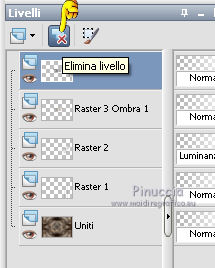
Rispondi sì alla consueta richiesta di conferma.
Rimani posizionato sul livello dell'ombra.
Regola>Messa a fuoco>Metti a fuoco.
26. Effetti>Effetti 3D>Sfalsa ombra, con il colore di sfondo.
Attenzione: togli la selezione a Ombra su nuovo livello.

27. Immagine>Aggiungi bordatura, 2 pixels, simmetriche, con il colore di sfondo.
28. Immagine>Aggiungi bordatura, simmetriche non selezionato, con il colore di primo piano.
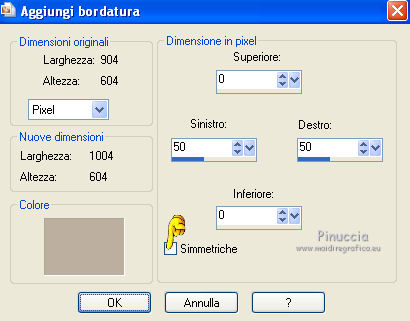
29. Seleziona i due bordi da 50 pixels con la bacchetta magica 

Imposta la modalità di corrispondenza dello strumento Riempimento in Nessuno

Basterà un solo clic per riempire  la selezioni con il gradiente. la selezioni con il gradiente.
30. Effetti>Plugins>Factory Gallery A – Mirror, Mirror, con i settaggi precedenti.
31. Selezione>Innalza selezione a livello.
Selezione>Deseleziona.
32. Effetti>Plugins>VanDerLee>Unplugged X - Defocus, cambia i settaggi con 4, e ok.
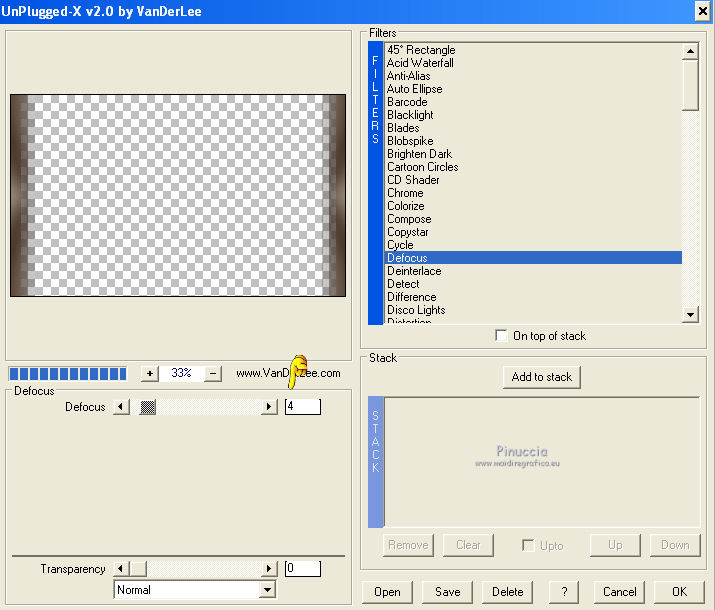
Effetti>Effetti di bordo>Aumenta di più.
33. Livelli>Nuovo livello raster.
Selezione>Carica/Salva selezione>Carica selezione da disco.
Cerca e carica la selezione Notime@yvonnespsplessensel3.
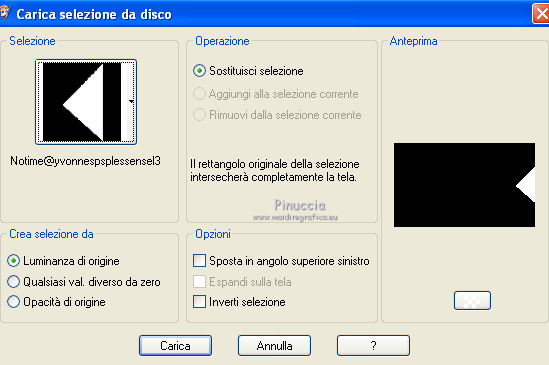
Riempi  la selezione con il colore di sfondo. la selezione con il colore di sfondo.
Selezione>Deseleziona.
23. Livelli>Duplica.
Immagine>Rifletti.
Livelli>Unisci>Unisci giù,
Cambia la modalità di miscelatura di questo livello in Luce netta,
e abbassa l'opacità al 50%.
24. Apri il tube Alies 67-Vrouwen-04062009 e vai a Modifica>Copia.
Torna al tuo lavoro e vai a Modifica>Incolla come nuovo livello.
Sposta  il tube in basso a sinistra. il tube in basso a sinistra.
25. Effetti>Effetti 3D>Sfalsa ombra, con il colore nero.
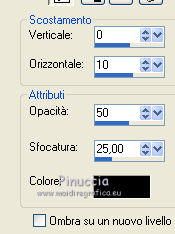
26. Immagine>Aggiungi bordatura, 1 pixel, simmetriche, con il colore di primo piano.
27. Effetti>Plugins>Xero - Porcelain.
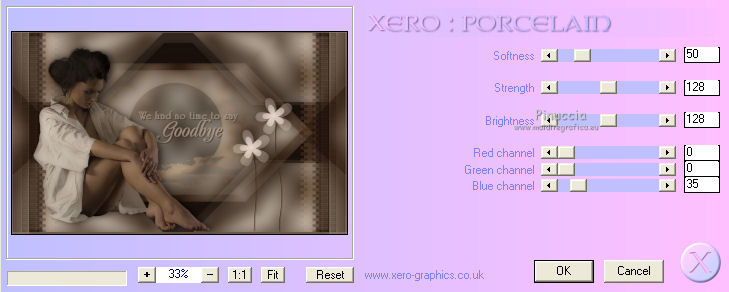
28. Se vuoi, ridimensiona e salva in formato jpg.

Se hai problemi o dubbi, o trovi un link non funzionante,
o anche soltanto per un saluto, scrivimi.
9 Giugno 2012
|

